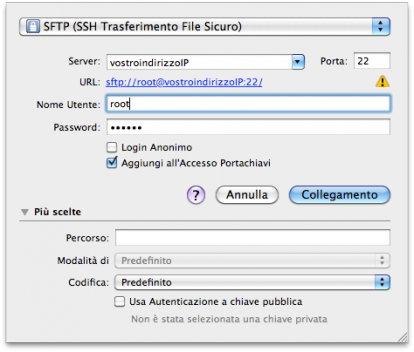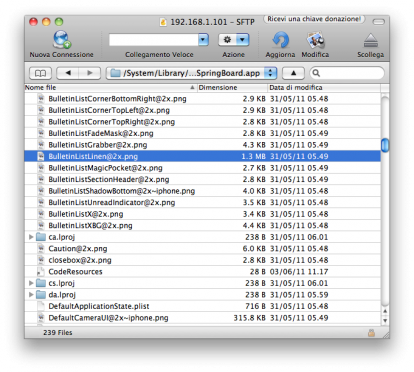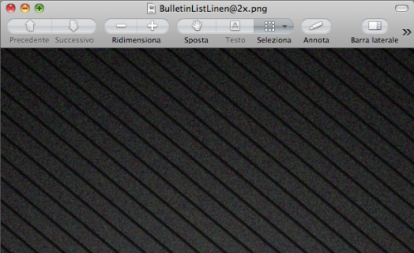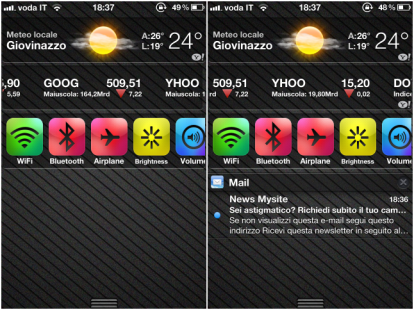La prima novità di del firmware 5.0 ad essere svelata da Scott Forstall durante la conferenza stampa del 6 giugno è stato il Centro Notifiche, una nuova sezione di iOS che raccoglie tutte le notifiche ricevute dalle diverse applicazioni. Il Centro Notifiche è stato particolarmente curato dal punto di vista estetico, includendo anche due widget dinamici per il meteo e per la borsa. E se volessimo modificare lo sfondo di questo menu di iOS? Abbiamo una guida che fa al caso vostro!
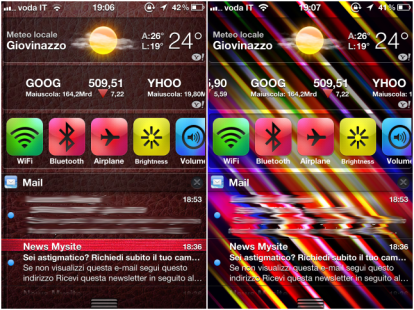
Premessa
Essendo attualmente disponibile solo la versione per Mac di Redsn0w 0.9.8b1 per il jailbreak tethered di iOS 5.0 beta, questa guida sarà inizialmente dedicata ai soli utenti Mac.Tuttavia, non appena sarà disponibile anche il tool per il jailbreak su Windows, la stessa potrà essere seguita anche dagli utenti dell’altro sistema operativo utilizzando programmi paralleli.

Occorrente
- iPhone aggiornato ad iOS 5 beta;
- Jailbreak eseguito tramite Redsn0w 0.9.8b1 (guida);
- OpenSSH installato da Cydia;
- Cyberduck, client SSH per Mac (download).
Guida
1. Collegatevi in SSH tramite Cyberduck creando una nuova connessione dallo stesso programma. Sarà necessario premere su “Nuova connessione” e quindi impostare i parametri come mostrato nell’immagine seguente, facendo particolare attenzione ad inserire l’indirizzo IP del vostro dispositivo, il nome root e la password di accesso (alpine di default) negli appositi spazi.
2. Posizionatevi nel percorso Systems/Library/CoreServices/SpringBoard.app e cercate il file [email protected];
3. Selezionate un’immagine con risoluzione 640×960 (migliore risultato) che volete sostituire allo sfondo originale del Centro Notifiche e rinominatela in [email protected];
4. Copiate il file da utilizzare come sfondo all’interno della cartella SpringBoard.app del vostro iPhone e sovrascrivete la nuova immagine a quella presente di default (prima di procedere fate un backup del file originale!).
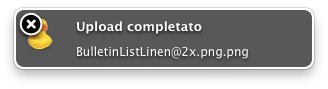
5. Abbiamo finito: eseguite un respring dell’iPhone e richiamate il Centro Notifiche normalmente, trascinando il dito dalla barra di stato verso il basso.
Ed ecco il risultato finale! Bello vero?
Guida realizzata e testata da iPhoneItalia.com.